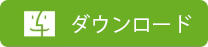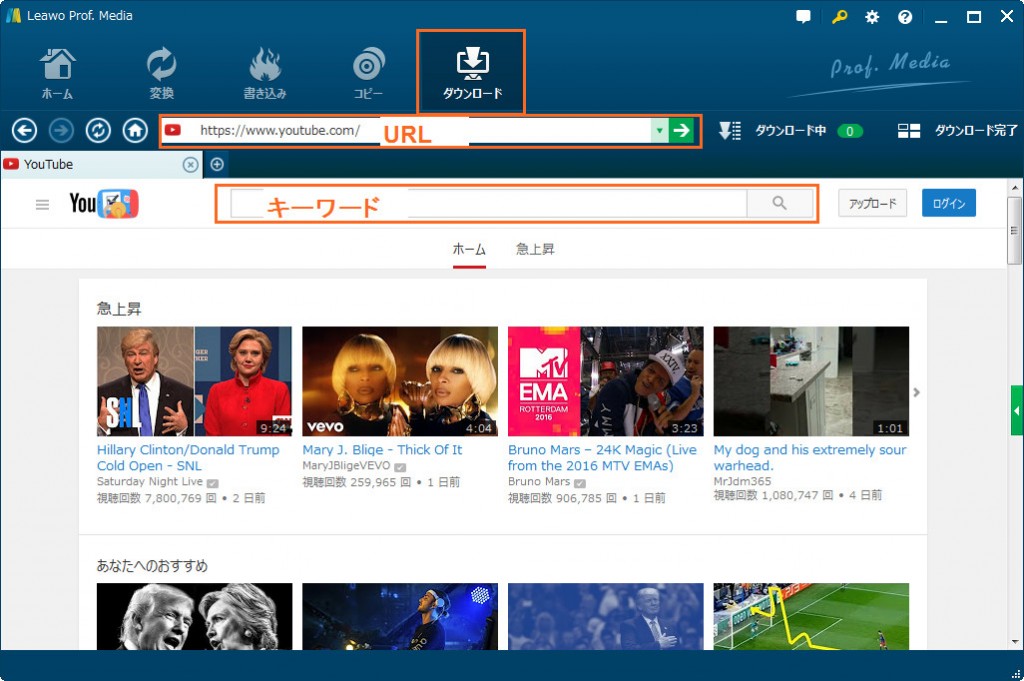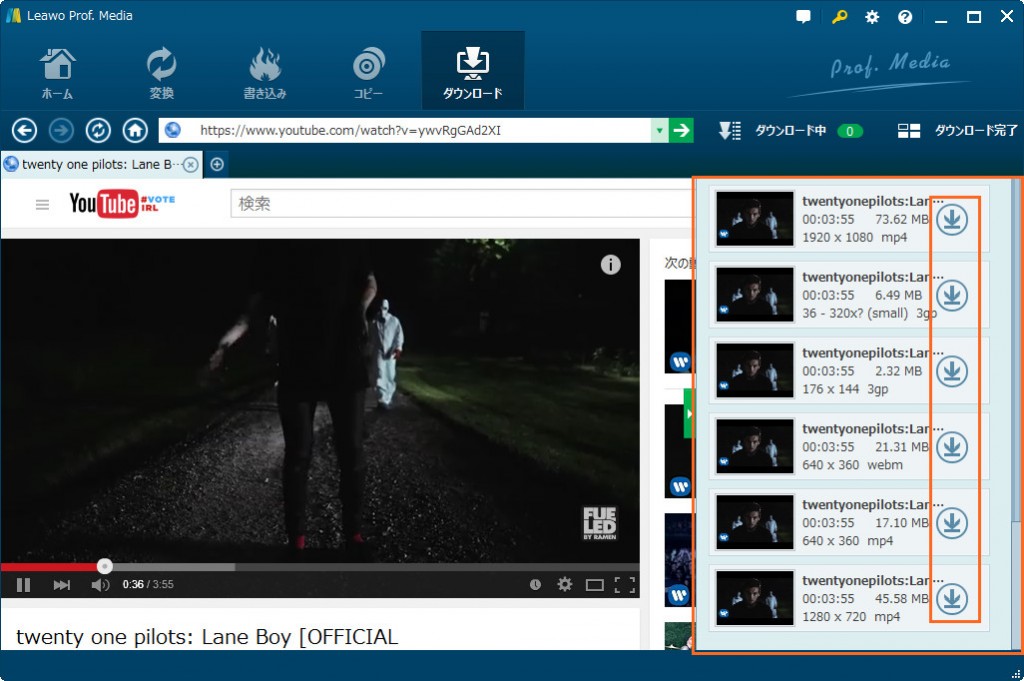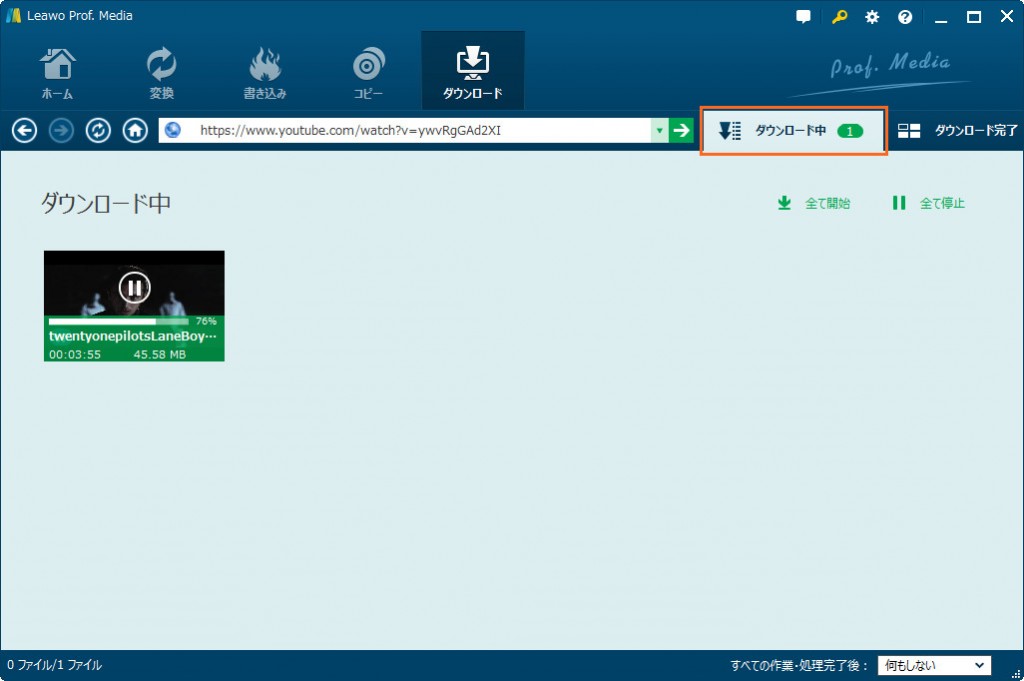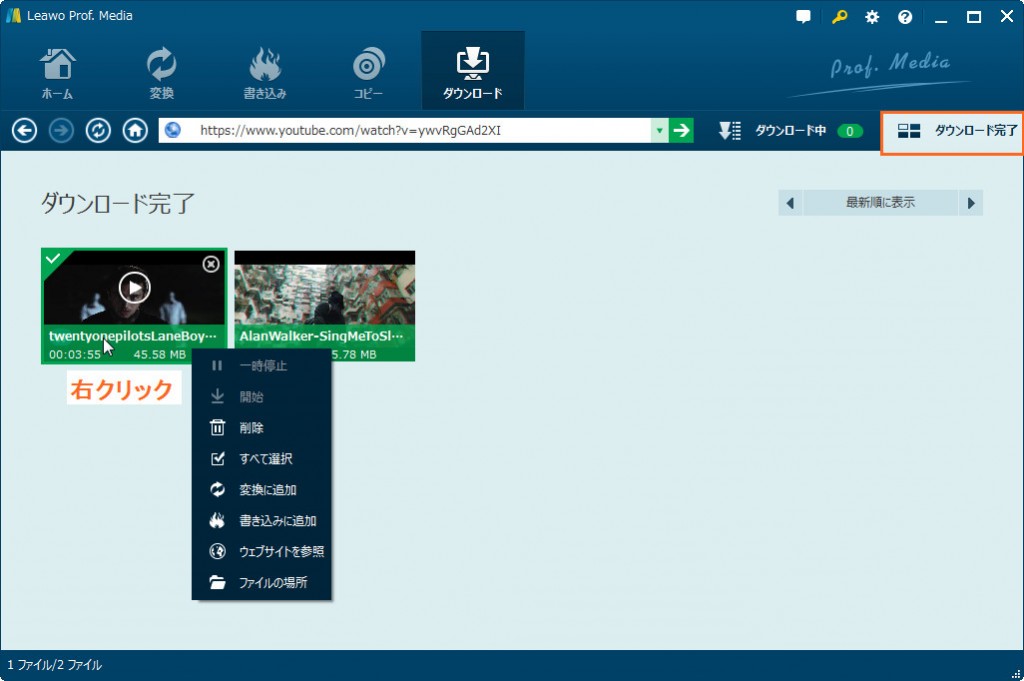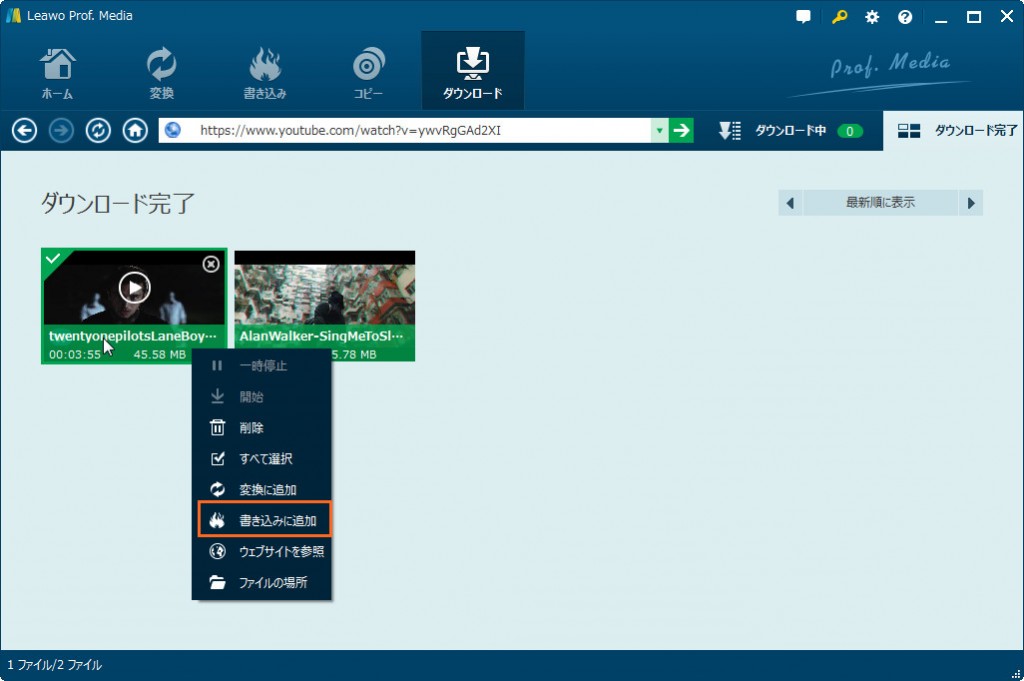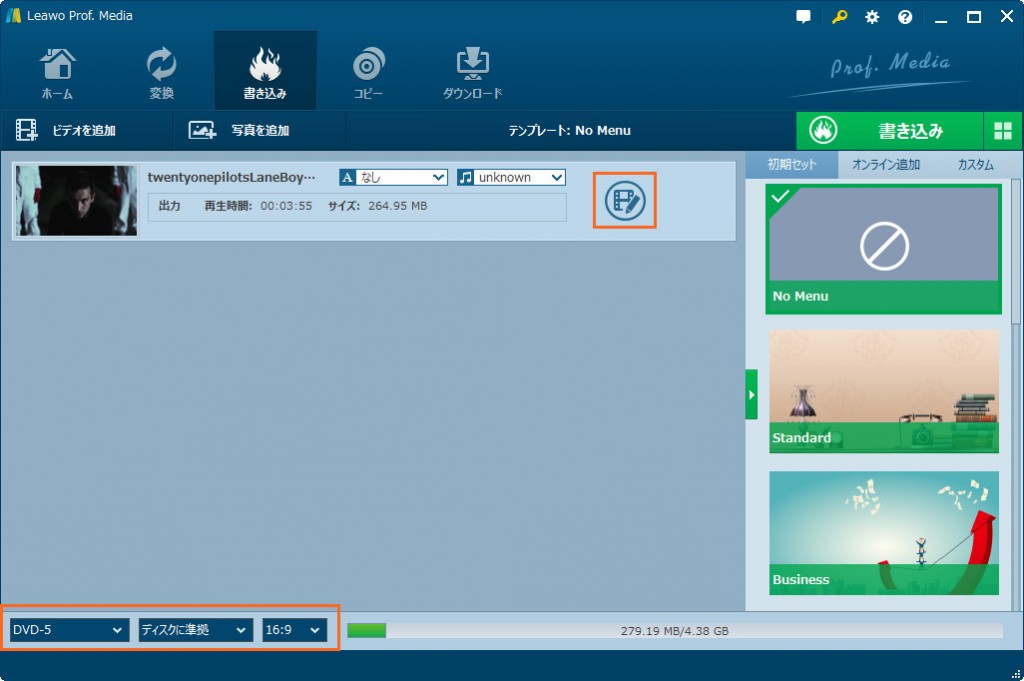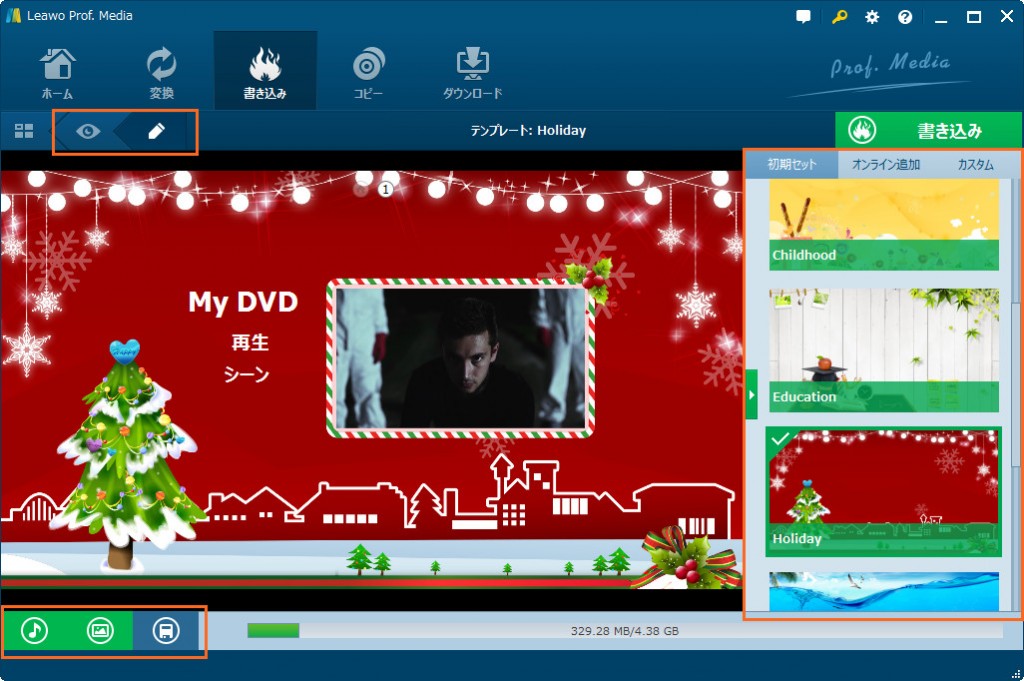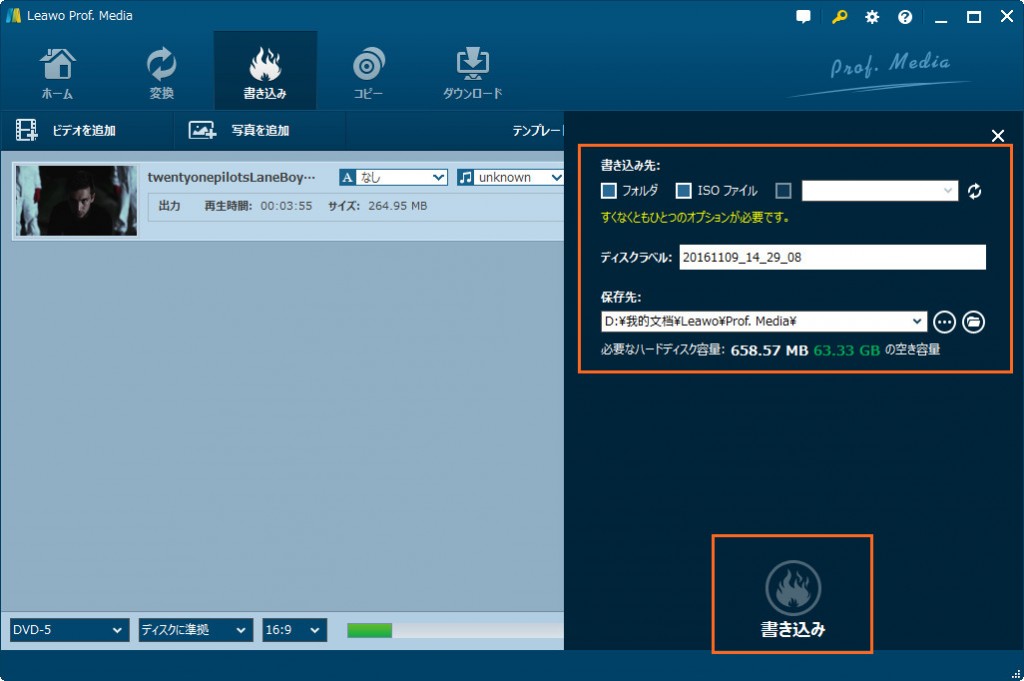YouTube DVD焼く方法大公開!YouTube動画をダウンロードしてDVDに書き込みするには?
YouTubeでは全世界数十億人もの人々が動画、音楽やオリジナルビデオコンテンツを配信、再生、共有しています。YouTubeでお気に入りの動画を見つかったら、これ絶対保存したい!大画面のテレビでアイドの可愛い姿をずっとみたい!って思う人がたくさんあると思われますが。ネットでの「YouTube DVD焼く方法」「YouTube動画をダウンロードしてDVDに書き込み 方法」などキーワードの検索量から見ればわかります。
だが、YouTube動画をDVDに焼く方法またYouTubeをDVDに焼くフリーソフトが山のように出てくる。どれを選ぶべきか考えだけで頭が痛いでしょう。
では今回は、私2016年一番おすすめのYouTube DVD書き込みソフト及びこの一本ソフトでYouTube動画をDVD作成する方法を紹介します。
YouTube DVD焼くソフト――Leawo Prof.Media
Leawo Prof.Mediaは2016一番おすすめのYouTube DVD焼くソフトとして、機能の豊富さはLeawo Prof.Mediaの特徴の一つです。2つ以上のソフトを使う手間はいらなくて、たったこの一本のソフトの簡単操作でオンライン動画をDVDに作成可能。また、高速かつ高質でDVD作成機能だけではなく、動画編集やDVDメニュー編集などの機能も満載。
Leawo Prof.MediaはYouTube、ニコニコ、VIMEO、Facebook等の動画サイトからダウンロードした動画を全部DVDに焼くことができます。ダウンロードしたYouTube動画を完璧な音質と画質を保持している上、DVD+/-R, DVD+/-RW, DVD DL+R, DVD DL+/-RWの出力形式をサポートし、PC、DVDプレーヤー、家庭用DVDデッキ、又はレコーダーで全部スームズに再生可能です。
また、トリム、クロップ、エフェクト、2D動画を3D動画に変換など便利な編集機能も搭載されて、動画にスペシャルな効果を追加できます。
Leawo Prof.Mediaはもう一つの特徴はその使いやすさです。ユーザーの様々なニーズを満足できる上、初心者でもPCによくわからない人でも、迷わない楽々でYouTube DVD保存できます。インターフェースがシンプルで初心者でも使いやすくLeawo Prof.Mediaを十分に活用して、自由に高速・高品質でYouTube DVD焼きましょう。
※Leawo Prof.MediaはWindows版とMac版両方ご用意しております。
Leawo Prof.MediaでYouTube DVD焼く方法
YouTube動画をダウンロード/保存
ステップ1.
YouTube DVD焼くソフト「Leawo Prof.Media」をダウンロードしてインストールしてください。
ステップ2.動画検索
ソフトを起動して、「ダウンロード」モジュールを選んでください。
ソフト画面の上にある入力欄にオンライン動画のURL又はキーワードを入力してください。ソフトはそのサイトにダウロード可能の動画や音声を自動的に検索します。
ステップ3.ダウンロード選択
検索された動画を解析した後、ダウロード可能の動画リストがソフト画面の右半分に出てきます。
所望のビデオ形式や解像度を選択して、「ダウンロード」 ボタンをクリックすると、YouTube動画を指定した場所に保存開始します。
ステップ4.ダウロード管理
ソフト右上にある「ダウロード中」ボンタンのクリックすれば、ダウロードしている動画リストが出てきます。ダウロード中の動画やダウロードスピードが見えます。
ステップ5.ダウロードした動画を管理
ソフト右上にある「ダウロード完了」ボンタンのクリックすれば、ダウロードした動画リストが出てきます。
動画を右クリックして、詳細な管理メニューが出て、簡単に管理できます。
ダウンロードした動画をDVDに焼く
ステップ1.動画を追加
「ダウンロード完了」リスト中の動画ファイルを右クリックし、「書き込みに追加」を選んで、ダウンロードしたYouTube動画を書き込み画面に追加します。
ステップ2.DVDを編集
動画編集:
ファイル右側の「編集」ボタンを押して、トリム、エフェクト、彩度などの調整、透かしと字幕の追加など、動画を簡単編集できます。
書き込みたいディスクによって、画面の左下にあるパネルでディスクタイプ、ディスク標準、画面比率を設置してください。
メニュー編集:
画面右側にあるテンプレートリストで、各種類のテンプレートからDVDのメニュー画面を選択できます。タイトル、背景写真、BGMも追加できます。
ステップ3.書き込み設定
ソフト画面の右上にある「書き込み」をクリックして、保存形式(DVD/ISO/フォルダ)、書き込み先、ディスクラベル、保存先などを設定してください。
そして、円形の「書き込み」ボタンをクリックして、書き込み作業が開始します。
以上はYouTube動画からDVDに作成する方法です。どうでしょう~かなり簡単でしょう。
では早速に、Leawo Prof.Mediaをダウンロードして、YouTube DVD焼きましょう。
また、Leawo Prof.Mediaではブルーレイ/DVDコピー、ブルーレイ/DVD変換、ブルーレイ作成、4K/HD/3D動画変換などのモジュールも満載、皆様ぜひ、Leawo Prof.Mediaをご活用ください。
原文リンク: